Запуск встроенного средства устранение неполадок — первое, к чему чаще всего прибегают пользователи, столкнувшись с ошибками в работе поиска Windows. Это диагностическое средство действительно может указать на причину неполадки, но далеко не всегда оно же способно ее устранить. Так, при выдаче средством устранения неполадки сообщения «Неправильные разрешения для каталогов службы поиска Windows» проблему придется устранять в ручном режиме в зависимости от вызвавших ее причин.
Причинами же могут быть повреждения системных файлов или файлов профиля пользователя, отсутствие должных прав на участвующую в поиске папку Data и ошибки индексирования.
Проверьте доступ к папке Data
Для начала можно проверить разрешения на папку Data, расположенную в каталоге:
C:\ProgramData\Microsoft\Search
Перейдите в Проводнике по указанному адресу и откройте свойства папки Data.
Переключитесь в открывшемся окне на вкладку «Безопасность», выделите вашу учетную запись и убедитесь, что выбранной группе предоставлены полные права.
В противном случае жмем «Изменить» и выдаем на каталог полные права доступа для текущей учетной записи.
Перестройка индекса
Следующее, что необходимо сделать — это сбросить поисковый индекс Windows, который мог быть поврежден.
Откройте командой:
rundll32.exe shell32.dll,Control_RunDLL srchadmin.dll
В окошке «Выполнить» окно параметров индексирования, нажмите кнопку «Дополнительно».
И в следующем диалоговом окне нажмите «Перестроить».
После обозначенного действия нужно немного подождать, системе потребуется некоторое время, чтобы проиндексировать пользовательские каталоги.
Создание новой учётной записи
Существует и более радикальное решение проблемы — создание новой учетной записи с последующим переносом в нее личных файлов пользователя.
Откройте командой netplwiz оснастку «Учетные записи пользователей», нажмите «Добавить» и укажите данные для создания новой учетной записи.
Но это после того как вы выполните проверку Windows на предмет целостности — отсутствия или повреждения системны файлов командой sfc /scannow в запущенной от имени администратора командной строке.
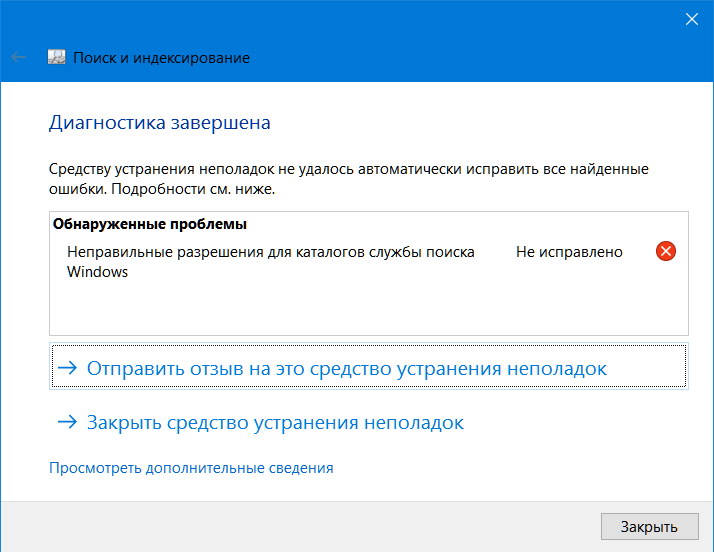
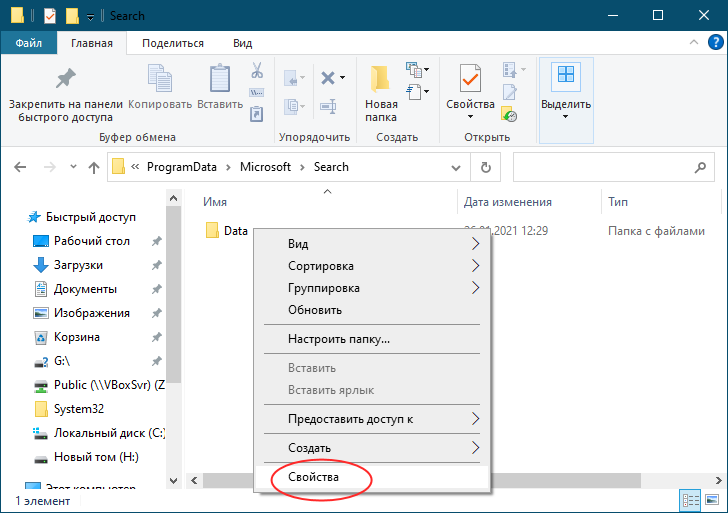
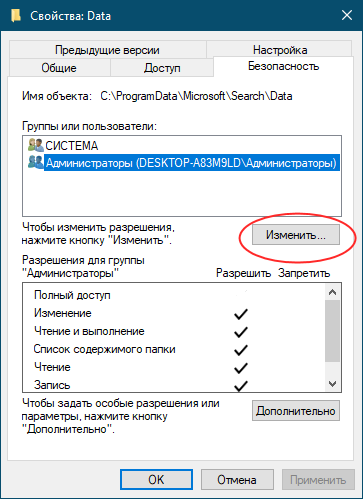
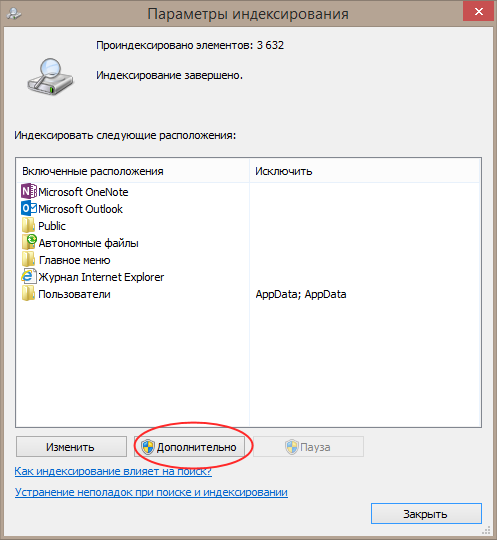
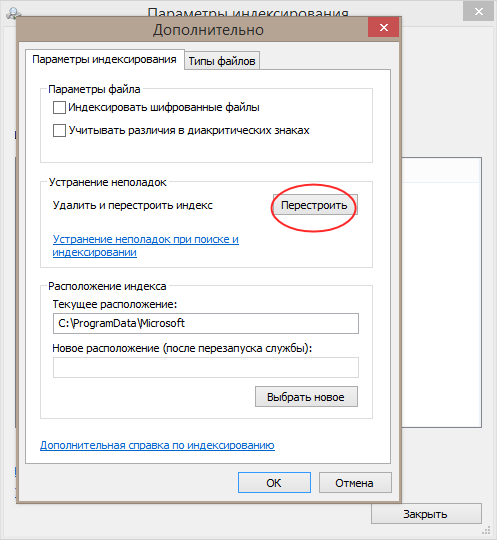
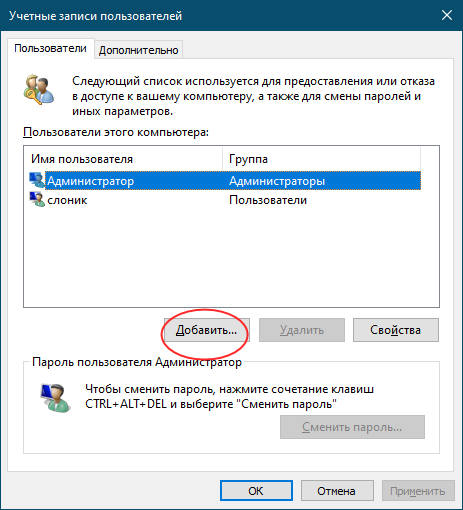


Дело изучения ноутбука сдвинулось в нужные значения.